Xvid široko je priznat video kodek poznat po učinkovitom smanjenju veličine datoteke bez ugrožavanja kvalitete videa. Ovaj članak pokriva što Xvid video kodek je, njegove značajke, funkcionalnosti i kompatibilnost. Njegovu izvedbu možete usporediti s uobičajeno korištenim H.264 kodekom. Također, možete naučiti nekoliko jednostavnih načina za otvaranje Xvid videa na svojim računalima i mobilnim telefonima.
Dio 1. Što je Xvid Video Codec
Xvid je video kodek otvorenog koda temeljen na MPEG-4 standardu video kodiranja. Koristi tehnike video kompresije kao što su kompenzacija pokreta i entropijsko kodiranje za isporuku visokokvalitetnog video izlaza uz minimiziranje veličine datoteke. Poznato je po postizanju značajnih omjera kompresije, što ga čini idealnim za razne aplikacije poput online strujanja, digitalne distribucije i video arhiviranja.
Značajke i funkcionalnosti
Xvid se ističe u komprimiranju video datoteka bez žrtvovanja vizualne kvalitete. Koristi napredne algoritme za uklanjanje suvišnih informacija, što rezultira manjim veličinama datoteka. Ovo je osobito vrijedno za platforme za strujanje gdje su propusnost i pohrana presudni čimbenici.
Xvid nudi izvrsnu video kvalitetu čak i pri nižim brzinama prijenosa. Optimizira vizualni prikaz videozapisa inteligentnim upravljanjem pikselima, bojama i pokretom.
Kodek pruža fleksibilne opcije za kontrolu brzine prijenosa, omogućujući korisnicima da prilagode parametre kodiranja prema svojim specifičnim zahtjevima. Značajka osigurava kompatibilnost s različitim ograničenjima hardvera i propusnosti.
Xvid je visoko kompatibilan s raznim platformama, uključujući Windows, macOS i Linux. Nudi funkcionalnost na više platformi, omogućujući korisnicima besprijekorno kodiranje i dekodiranje Xvid videa na različitim uređajima.
Xvid kompatibilnost
Xvid je stekao popularnost među korisnicima zahvaljujući širokoj kompatibilnosti s multimedijskim playerima i uređajima. Podržava nekoliko popularnih spremnika, uključujući AVI, MKV i MP4, osiguravajući široku upotrebu na različitim platformama. Osim toga, video zapisi kodirani Xvidom mogu se reproducirati na raznim medijskim playerima i uređajima, uključujući pametne telefone, tablete i pametne televizore.
Preuzmite Xvid Video Codec
Video kodek Xvid možete preuzeti s raznih web stranica. Jedan popularan izvor je njegova službena Xvid web stranica, gdje možete pronaći najnoviju verziju kodeka besplatno. Također možete pokušati pronaći Xvid video kodek na pouzdanim platformama za preuzimanje softvera kao što su CNET, Softonic ili FileHippo.
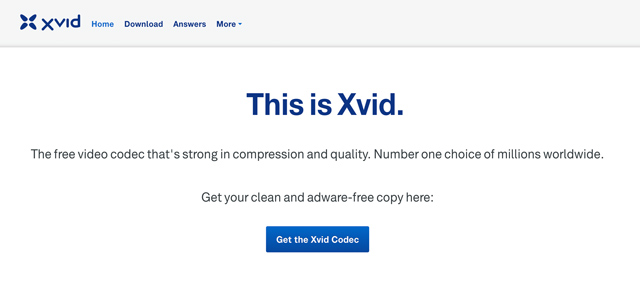
Xvid u odnosu na H.264 kodek
H.264 ili Advanced Video Coding (AVC) popularan je video kodek koji se široko koristi u aplikacijama za kompresiju videa. Usporedimo Xvid i H.264 na temelju ključnih parametara:
Oba kodeka ističu se u učinkovitom sažimanju video datoteka. Dok Xvid pruža izvrsne omjere kompresije, H.264 nudi bolju učinkovitost kompresije zahvaljujući svojim naprednim tehnikama kodiranja.
Xvid i H.264 kodeci mogu isporučiti visokokvalitetni izlaz, s time da H.264 ima malu prednost u pogledu percipirane video kvalitete pri nižim brzinama prijenosa. Međutim, Xvid i dalje održava respektabilnu razinu vizualnog integriteta.
Nude široku kompatibilnost s brojnim uređajima i platformama. H.264 je stekao sve veću primjenu, što ga čini češćim izborom za platforme za video streaming i softver za reprodukciju videa.
Xvid općenito nudi veće brzine kodiranja u usporedbi s H.264. To ga čini korisnim pri kodiranju videozapisa u scenarijima u stvarnom vremenu ili na sustavima s ograničenom procesorskom snagom.
Xvid video kodek nudi niz značajki i funkcionalnosti koje ga čine konkurentnim izborom među tehnologijama video kompresije. Njegova učinkovita kompresija, visokokvalitetni ispis, fleksibilna kontrola brzine prijenosa i kompatibilnost s platformom čine ga prikladnim za brojne primjene. Dok H.264 pruža vrhunsku učinkovitost kompresije i širu primjenu, Xvid i dalje drži svoje mjesto i ostaje održiv izbor za korisnike koji traže pouzdan video kodek bogat značajkama.
Dio 2. Kako otvoriti Xvid videozapise na Windows PC i Mac
Možete naići na poteškoće kada pokušavate otvoriti Xvid videozapise na Windows PC ili Mac računalu. Ovaj dio će vas voditi kroz dva jednostavna načina za otvaranje Xvid videa na vašem računalu.
Otvorite Xvid videozapise pomoću playera
Preuzmite media player koji podržava Xvid. Neke popularne opcije uključuju AVAide Blu-ray player, VLC Media Player, Media Player Classic i DivX Player.


![]() Najbolji Xvid Video Player
Najbolji Xvid Video Player
Reproducirajte Blu-ray i DVD diskove i sve medijske formate, uključujući MP4, AVI, FLV, Xvid, VOB, WMV, MP3, FLAC itd.
Nakon što je kompatibilni media player instaliran, desnom tipkom miša kliknite Xvid video datoteku i odaberite Otvori pomoću. Odaberite media player koji ste instalirali s popisa dostupnog softvera. Xvid video sada bi se trebao otvoriti i reproducirati u odabranom media playeru.

Pretvorite Xvid videozapise za reprodukciju
Osim gore navedene metode, možete pretvoriti Xvid videozapise za reprodukciju na računalu. Prvo biste trebali odabrati Xvid video pretvarač. Neke popularne opcije uključuju AVAide Video Converter, Handbrake, Freemake Video Converter i Any Video Converter.

PROBAJ BESPLATNO Za Windows 7 ili noviji
 Sigurno preuzimanje
Sigurno preuzimanje
PROBAJ BESPLATNO Za Mac OS X 10.13 ili noviji
 Sigurno preuzimanje
Sigurno preuzimanjeInstalirajte i pokrenite odabrani Xvid video konverter na vašem računalu. Kliknite na Dodaj datoteku ili sličan gumb i odaberite Xvid videozapise koje želite pretvoriti.
Potražite Izlazni format ili Profil opciju i odaberite odgovarajući format u koji želite pretvoriti svoje Xvid videozapise. Uobičajeni formati su MP4, FLV ili AVI. Konfigurirajte izlazne postavke kao što su video kodek, audio kodek, razlučivost i brzina prijenosa prema vašim željama ili možete ostaviti zadane postavke.

Kliknite na Pretvoriti gumb za pretvaranje vašeg Xvid videa u kompatibilniju datoteku. Zatim možete koristiti zadani player na vašem računalu za otvaranje konvertiranog Xvid videa.
Dio 3. Kako gledati Xvid videozapise na svom Android telefonu i iPhoneu
Reprodukcija Xvid videa na mobilnim uređajima kao što su Android telefoni i iPhone može biti pomalo izazovna zbog problema s kompatibilnošću. Ovaj dio će vas uputiti kako gledati Xvid videozapise na svom telefonu koristeći dva media playera, KMPlayer i XMPlayer. Ovi playeri nude besprijekornu reprodukciju Xvid videa i korisničko sučelje.
Gledajte Xvid videozapise na Android telefonima s KMPlayerom
KMPlayer je multimedijski player bogat značajkama koji podržava različite video formate, uključujući Xvid. Možete ga pronaći u Google Play trgovini i instalirati na svoj uređaj. Otvorite aplikaciju KMPlayer na svom Android telefonu i dodirnite Dodaj za uvoz Xvid videa koji želite gledati. Nakon dodavanja videozapisa, KMPlayer će automatski dekodirati i neprimjetno reproducirati Xvid videozapis.
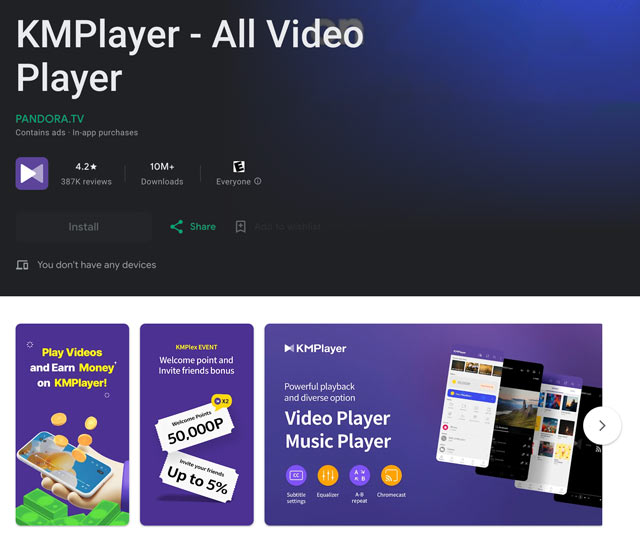
Uživajte u Xvid videozapisima na iPhoneu koristeći XM Player
XM igrač je popularni media player za iPhone koji podržava reprodukciju Xvid videa. Potražite XM Player u App Storeu na svom iPhoneu i instalirajte aplikaciju. Otvorite XM Player dodirom njegove ikone. Dodirnite gumb Uvezi za pregledavanje i odabir Xvid videozapisa koji želite gledati. Nakon što se Xvid datoteka uveze, XM Player će je glatko reproducirati na zaslonu vašeg iPhonea.
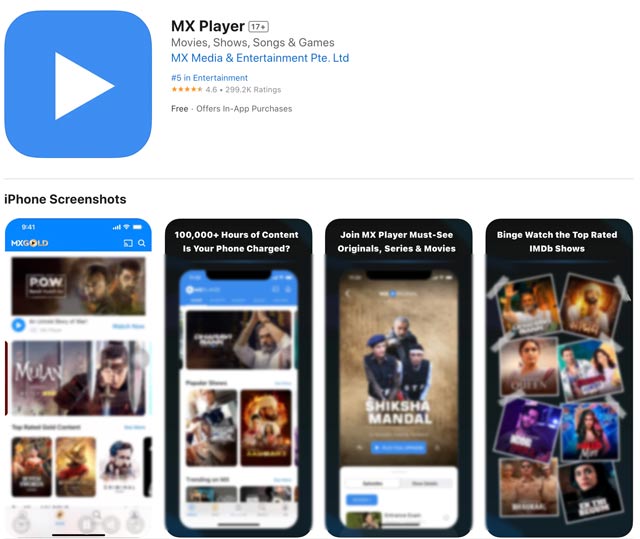
Xvid videozapisi mogu biti veliki, stoga osigurajte dovoljno prostora za pohranu na svom iPhone ili Android telefonu kako biste izbjegli probleme s reprodukcijom. Redovito ažurirajte aplikaciju Xvid player kako biste imali koristi od najnovijih ispravaka grešaka i poboljšanja za besprijekornu reprodukciju Xvid videa.
Dio 4. Često postavljana pitanja o Xvid video kodeku
Pitanje 1. Je li Xvid bolji od MP4?
I Xvid i MP4 su kodeci koji se obično koriste za video kompresiju. Xvid je stariji kodek koji postoji već neko vrijeme, dok je MP4 spremnik koji može pohranjivati video i audio zapise kodirane raznim kodecima, uključujući Xvid.
Teško je reći što je bolje jer to može ovisiti o različitim čimbenicima, poput postavki korištenih tijekom kodiranja, izvornog materijala i osobnih preferencija. Međutim, MP4 se općenito smatra svestranijim i široko je kompatibilan s različitim uređajima i platformama.
Pitanje 2. Kako mogu provjeriti video kodek?
Kako biste provjerili video kodek datoteke, možete koristiti različite metode ovisno o vašem operativnom sustavu. Na Windows računalu desnom tipkom miša kliknite datoteku, odaberite Svojstva, a zatim idite na Detalji. Potražite polje Video Codec ili Codec kako biste provjerili informacije o korištenom kodeku. Za korisnike Maca, možete desnom tipkom miša kliknuti video, odabrati Dobiti informacije, zatim otići na odjeljak Više informacija. Zatim pronađite informacije o kodeku u polju Video Codec ili Codec.
Pitanje 3. Koristi li se još Xvid?
Da, Xvid se i danas koristi. Xvid je video kodek koji se obično koristi za kompresiju i pohranu digitalnih video datoteka. Postoji već mnogo godina i još uvijek ga koriste mnogi ljudi i organizacije u razne svrhe.
Ovaj post daje neke osnovne informacije o Xvid video kodek. Štoviše, možete naučiti nekoliko jednostavnih načina za otvaranje Xvid videa na vašem Macu, Windows računalu ili mobilnom telefonu.
Puno opremljen multimedijski player za reprodukciju Blu-raya, DVD-a, 4K UHD-a i drugih video/audio datoteka.




